Discord é um serviço relativamente novo de VoIP para gamers, como o TeamSpeak, que foi lançado há alguns anos. Atualmente, está crescendo rapidamente para ser o serviço mais procurado que as pessoas usam para se comunicar com outras pessoas durante as sessões de jogos. Primeiro de tudo, você precisa ter um bom fone de ouvido para comunicação de voz perfeita. No entanto, se você tiver um fone de ouvido medíocre que capta um pedaço de ruído de fundo ou se estiver usando o microfone interno do computador ou laptop, as outras pessoas no bate-papo de voz ficarão irritadas com todo o ruído de fundo e os ecos seu microfone cria. Então, se você é uma das pessoas que causam esses problemas e também afeta a jogabilidade dos outros, é altamente recomendável que você aproveite o recurso “Push to Talk” disponível no Discord. Bem, se você não tem idéia de como ativá-lo, vamos dar uma olhada em como habilitar push to talk em Discord:
Ativando Push to Talk in Discord
Primeiro de tudo, você precisa fazer o login no Discord fazendo uso do cliente do navegador ou do cliente de desktop que está disponível no Windows, macOS e Linux. Depois de fazer login com sucesso, basta seguir as etapas abaixo para ativar o recurso PTJ até minutos:
- No aplicativo Discord, clique no ícone em forma de engrenagem, localizado ao lado do seu nome no canto inferior esquerdo do cliente, para entrar nas configurações do Discord .
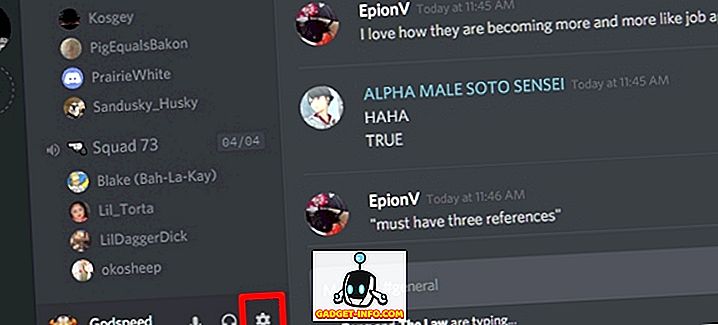
- Agora, vá para a seção Voice na página Settings e clique em “Push to Talk” para ativá-la.
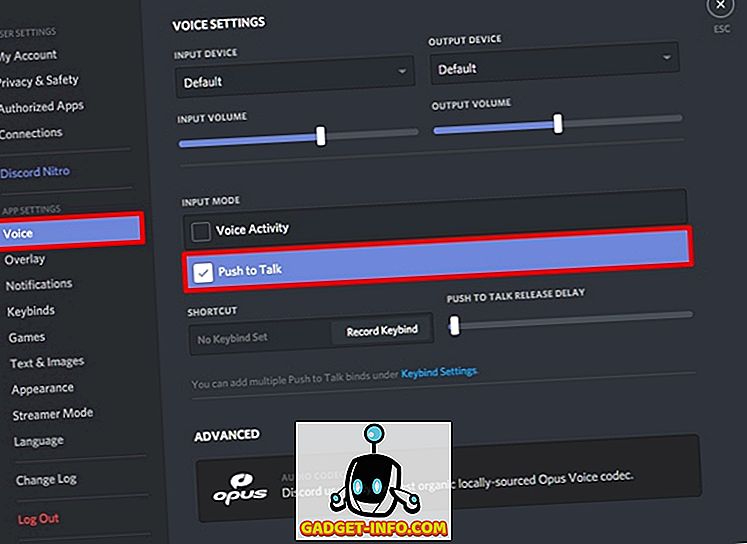
Configurando Push to Talk in Discord
Bem, você conseguiu habilitar esse recurso bacana. No entanto, você não poderá usá-lo imediatamente, pois não definiu uma chave para o recurso Push to Talk. Basta seguir os passos abaixo para fazer isso em um instante:
- Na página Discord Settings, vá para a seção “Keybinds” e clique em “Add a Keybind” . Bem, isso também pode ser feito na seção de voz, mas aqui você pode adicionar várias combinações de teclas, o que significa que você pode adicionar várias teclas de atalho para o recurso Push to Talk, simplesmente clicando em “Adicionar uma Keybind” .
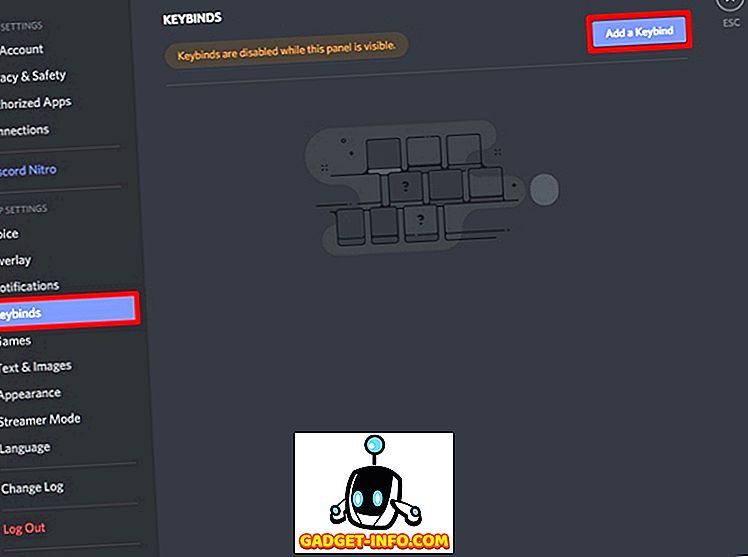
- Agora, para Action, escolha "Push to Talk" no menu suspenso. Uma vez feito, clique em “Record Keybind” e pressione a tecla que você deseja usar para o recurso Push to Talk . Agora, clique em “Stop Recording” para salvar a Keybind.
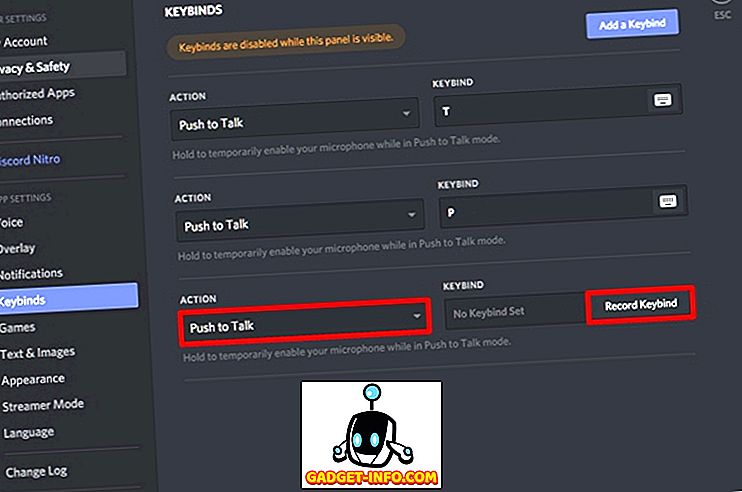
- Agora, volte para a seção "Voz" das Configurações de Discórdia. Você notará um controle deslizante logo abaixo de “Push To Talk R elease Delay” . Este é essencialmente o atraso que é tomado pela discórdia, a fim de cortar o sinal de voz, uma vez que você solte a tecla Push to Talk. Por padrão, isso é definido como 20 ms, mas você pode ajustar esse controle deslizante entre 0 ms e 2000 ms .
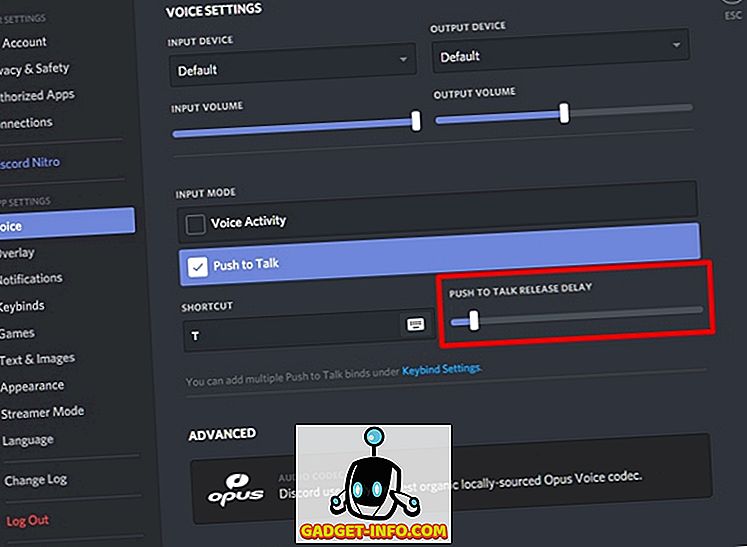
CONSULTE TAMBÉM: Como ativar a autenticação de dois fatores em seu servidor de discórdia
Pronto para experimentar Push to Talk in Discord?
Bem, o Push to Talk é bastante útil, especialmente se você tiver um microfone medíocre que está captando muito ruído de fundo e ecos. Também é útil se você estiver usando a combinação de alto-falante / microfone interno em seu desktop ou laptop. Ao usar o Push to Talk, você está cortando o sinal de voz completamente enquanto a tecla não estiver pressionada. Os usuários só precisam pressionar a tecla quando quiserem transmitir algo, de modo que o restante dos usuários no canal de voz não seja muito afetado pelo ruído de fundo e ecoa seus microfones.
Então, você está pronto para experimentar esse recurso bacana que a Discord tem a oferecer? Depois de usá-lo, deixe-nos saber sua opinião sobre o recurso Push to Talk, gravando suas valiosas opiniões na seção de comentários abaixo.
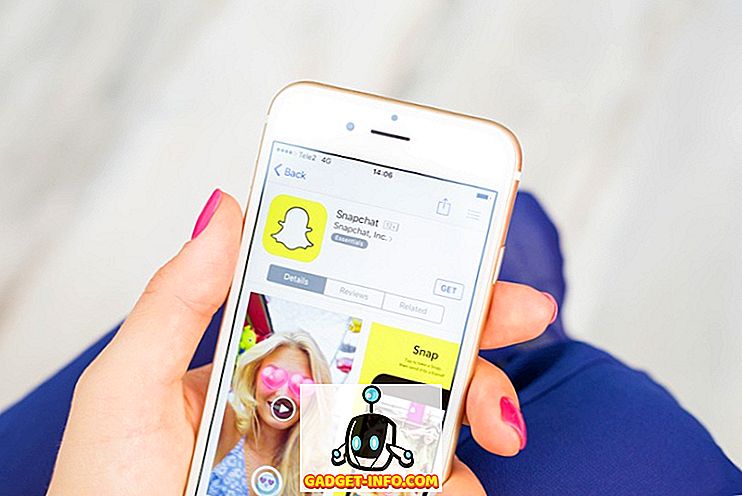
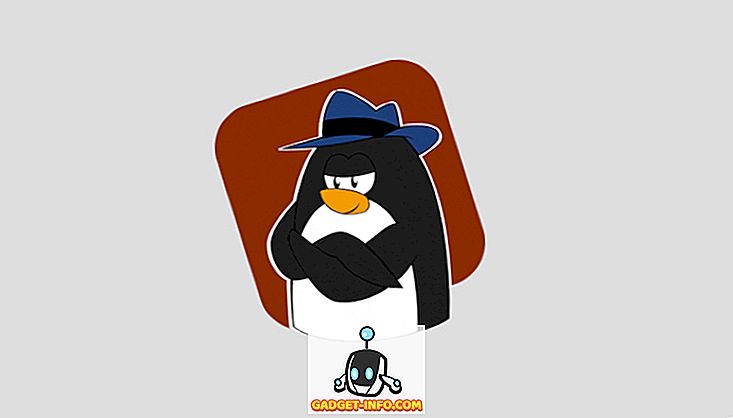
![Tweets surpreendentes do astronauta Chris Hadfield do espaço [Organizado]](https://gadget-info.com/img/more-stuff/858/astronaut-chris-hadfield-s-amazing-tweets-from-space.jpg)






